
Сви директоријуми у оперативном систему Виндовс 10 изгледају исто, изглед се мења само због дизајнерских тема. За љубитеље разноликости, оперативни систем има функцију замјене икона директоријума и постављања сличице било које слике умјесто иконе. Размислите о томе како да промените икону фасцикле у Виндовсу 10 на једну од стандардних и сопствену или преузете са Интернета.
Садржај- Замена икона
- Замените изглед свих директорија
- Слика за подешавање
- Други начин
Замена икона
Пре свега, морате да преузмете жељену икону или њихову библиотеку ако стандардни сет икона за Виндовс 10 не одговара.
На Интернету их има пуно, а проналажење правог није проблем. Линк садржи огромну библиотеку икона у ицо формату:
хттпс://дриве.гоогле.цом/филе/д/16Ц2ИН7ЦаоБВПХдп2воГГИо_зпбз4ЕД4х/виев?усп=схаринг
1. Распакујте садржај архиве.
2. Назовите директоријум "Својства", идите на картицу "Подешавања" и кликните на "Икона за промену".
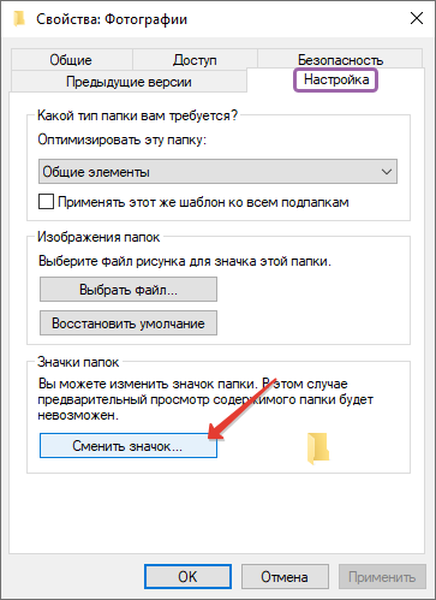
3. Изаберите одговарајући схелл32.длл из библиотеке или кликните "Прегледај" да бисте одредили трећу страну.
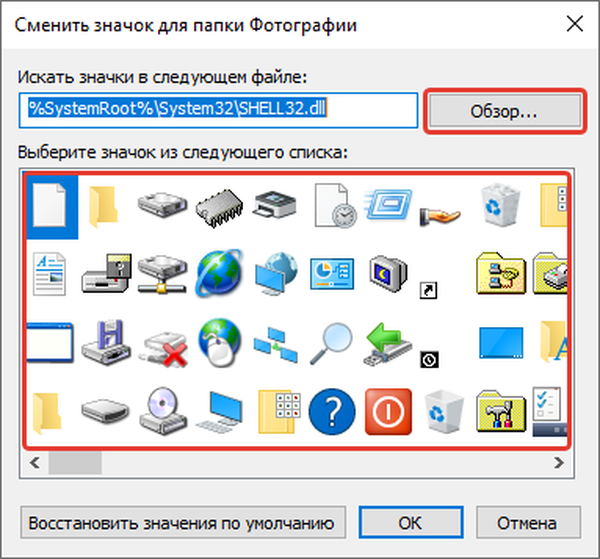
4. Спецификујте фасциклу у којој се налазе датотеке са иконама или динамичку библиотеку (са длл наставком) са иконицама и кликните „Отвори“.
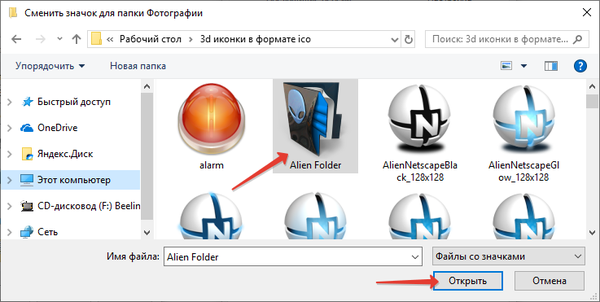
5. Потврдите свој избор кликом на дугме "ОК" да бисте стандардну икону заменили својом..
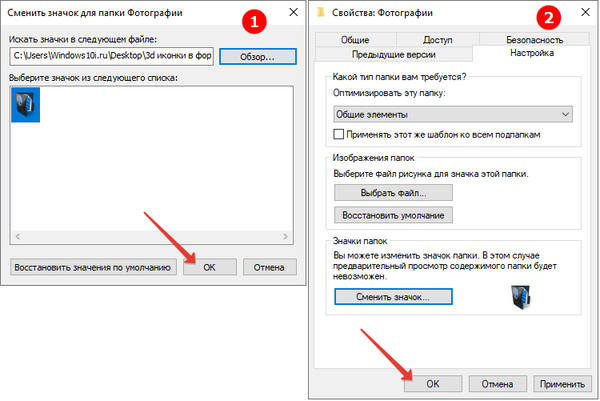
6. Сачувајте све промене и ажурирајте стање Екплорера помоћу дугмета Ф5 ако фасцикла није добила нови изглед.
- Да бисте се вратили на уобичајени дизајн каталога у прозору за избор икона, кликните на „Врати задану вредност“ или одредите другу икону.
Прилагођене иконе креирају се и у веб апликацијама путем прегледача и у програмима као што су ИцонФКС и слично. Нико не забрањује фотографирање или његов фрагмент и претварање у икону.
Замените изглед свих директорија
Постоји неколико начина да се проблем реши: навођење пута до нове иконе - сигурнија је у уређивачу регистра и уређивање ресурса системске библиотеке схелл32.длл - нећемо га узети у обзир, то је испуњено последицама ако се безбрижно рукује..
Важно је! Креирајте тачку за враћање система пре уређивања регистра.1. Позовите уређивач регистра командом "регедит".
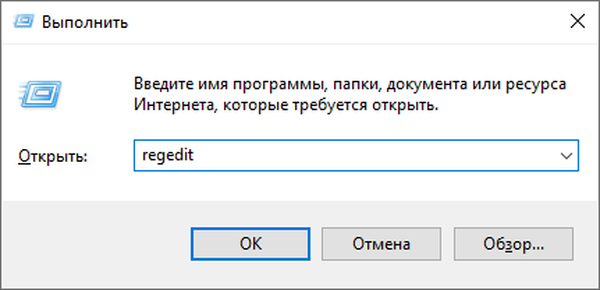
2. Идите на СОФТВАРЕ \ Мицрософт \ Виндовс \ ЦуррентВерсион \ Екплорер у огранку ХКЛМ-а, ако желите извршити измене за све кориснике рачунара, или у огранку ХКЦУ-а за текући рачун.
3. Отворите одељак „Иконе шкољака“. Ако не, направите преко контекстног менија.
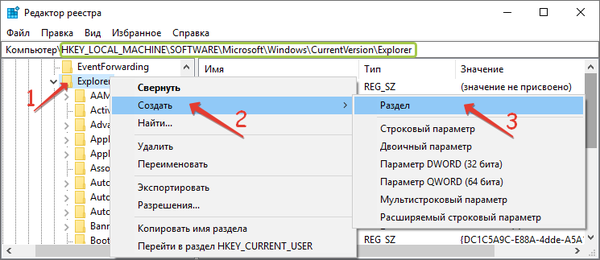
4. У њу додајте нове параметре низа са именима "3" и "4".
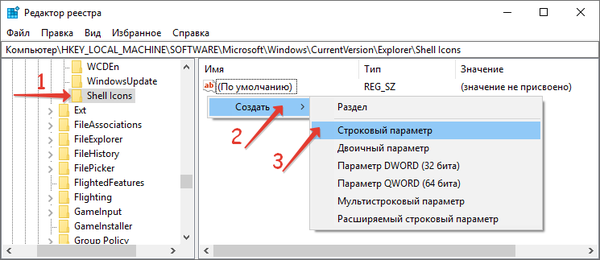
5. Као вредности одредите путању до ико слике.
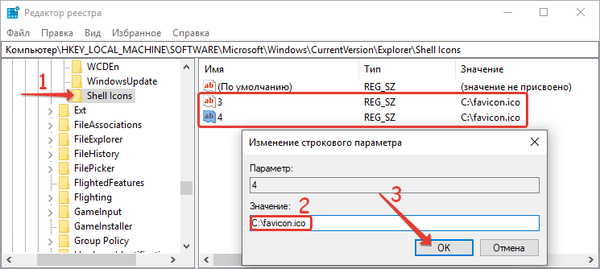
6. Отворите управитељ задатака и поново покрените Екплорер да бисте ажурирали његову конфигурацију..
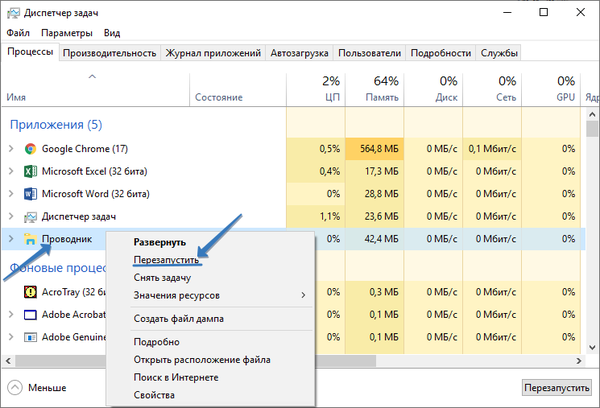
У прозору истраживача видећете промене.

Како уклонити преглед у мапама Виндовс 10
Подешавање фасцикли у систему Виндовс 10
Слика за подешавање
Подразумевано, Екплорер приказује до прве 4 слике које се налазе у њему у режиму "Сличица" (плочица, велике иконе) на икони директорија. Можете направити своје промене у изгледу директорија.
1. Копирајте икону коју желите да користите као сличицу у директориј.
2. На картици "Виев" активирајте приказ екстензија датотека.
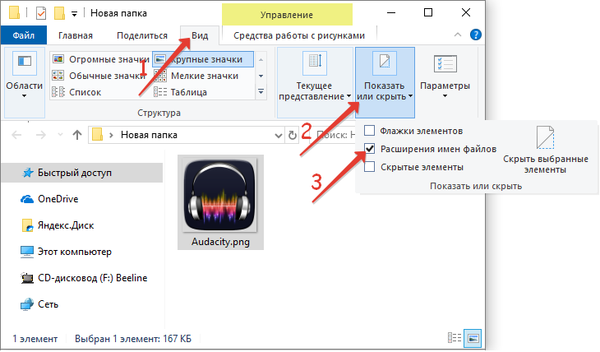
3. Назовите слику „Фолдер.гиф“ и пристаните да замените додатак.
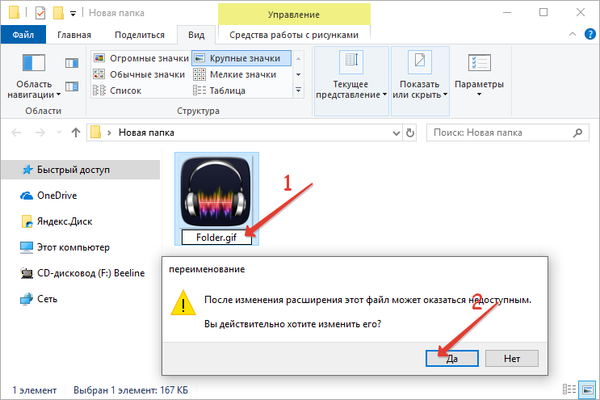
Други начин
1. Отворите својства директорија и на картици „Подешавања“ кликните на „Изабери датотеку“.
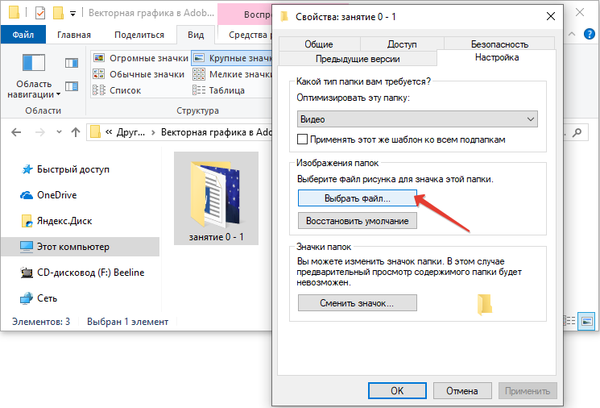
2. Отворите слику и сачувајте измене.
Постоји много начина да промените изглед мапа и учините их брзо препознатљивим, а све се имплементирају у неколико кликова. Погледајте и ову тему "Како променити боју фасцикли у Виндовс-у 10".











